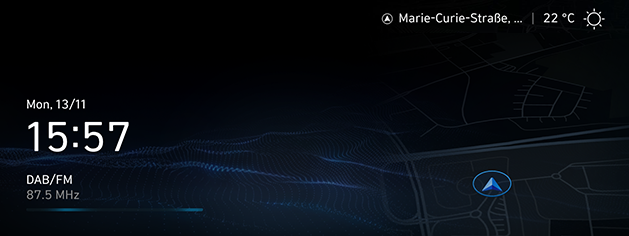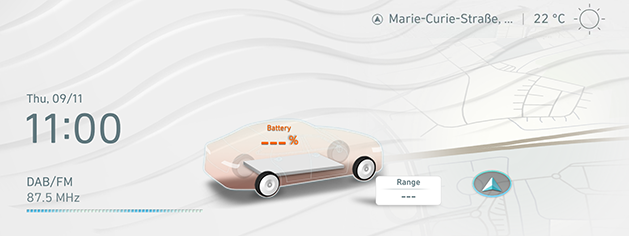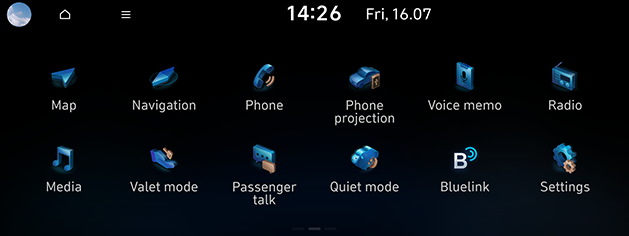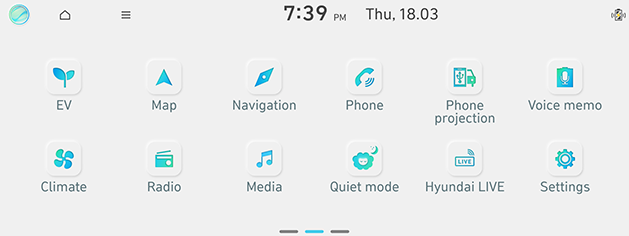Funcionament bàsic
Sistema ON/OFF
-
Premeu el botó per engegar el motor o poseu la clau del contacte en posició ON o ACC ON. Un cop engegat el sistema, s’iniciarà el procés d’arrencada i es mostrarà la pàgina de l’avís de seguretat.
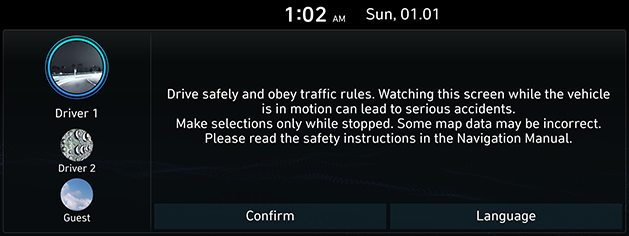
-
Premeu Confirm. Si voleu canviar l’idioma del sistema, premeu Language.
-
No podeu fer servir el sistema mentre està arrencant. Pot tardar una estona fins que totes les funcions estiguin a punt.
-
La pàgina de l’avís de seguretat es mostra cada vegada que s’engega el contacte. Els avisos mostrats estan relacionats amb la seguretat. Llegiu-los amb atenció i seguiu els avisos de seguretat.
-
Si no feu cap operació a la pantalla d’avisos de seguretat durant 10 segons, el sistema passa automàticament al darrer mode reproduït.
-
Premeu Confirm després de seleccionar Driver 1, Driver 2 o Guest. Per obtenir més detalls, consulteu la secció “Profile”.
Premeu a a la unitat central quan el sistema estigui apagat.
Presteu atenció a la configuració del volum quan engegueu el sistema. Si en engegar el sistema surt un volum molt elevat de sobte, això podria provocar la pèrdua d’audició. Ajusteu el volum a un nivell adequat abans d’apagar el sistema o configureu el volum d’inici al menú Sound settings.
Mantingueu premut a a la unitat central mentre el sistema estigui engegat.
Premeu a a la unitat central per engegar la ràdio o els suports multimèdia.
Premeu a a la unitat central per apagar la ràdio o els suports multimèdia a l’AV.
Gireu la roda de control del volum (i) de la unitat central cap a l’esquerra o cap a la dreta.
|
Mode |
Descripció |
|
Ràdio o suports multimèdia |
Gireu la roda cap a l’esquerra o cap a la dreta durant la reproducció de la ràdio o dels suports multimèdia. |
|
Trucada Bluetooth |
Gireu la roda cap a l’esquerra o cap a la dreta durant una trucada Bluetooth. |
|
Campana Bluetooth |
Gireu la roda cap a l’esquerra o cap a la dreta durant una trucada entrant. |
Quan apagueu el sistema, el nivell de volum actual es memoritza automàticament. Quan engegueu el sistema, funciona amb el nivell de volum memoritzat si no heu configurat el volum d’inici al menú Sound settings.
Com restablir el sistema
Les funcions de la unitat central poden variar segons el model. Per obtenir més detalls, consulteu el manual simple que s’hi inclou.
Aquesta funció s'utilitza per restablir el sistema en cas que es produeixi un error o un problema imprevist. Premeu el botó “RESET”. (es recomana utilitzar un clip o una agulla per restablir el sistema).
Com utilitzar la pantalla tàctil
A la pantalla, premeu el menú desitjat per seleccionar un menú.
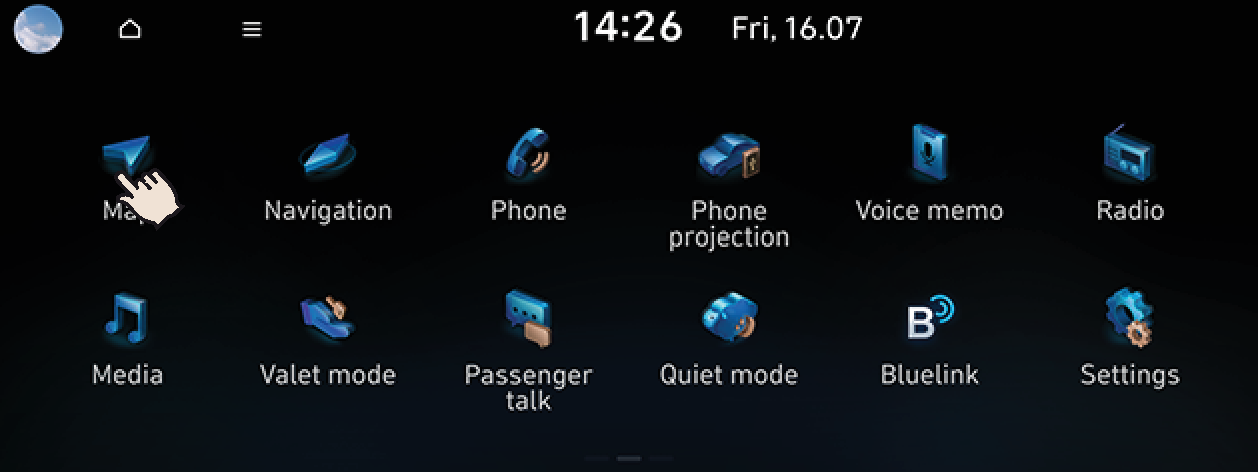
-
Si toqueu la pantalla mentre conduïu, podeu provocar un accident de trànsit a causa de la manca d’atenció. Per seguretat, es recomana utilitzar la pantalla tàctil després de parar.
-
No permeteu que cap material conductor d’electricitat entri en contacte amb la pantalla tàctil i no hi apropeu cap objecte que generi ones electromagnètiques, com ara carregadors sense fil o dispositius electrònics. El sistema pot no funcionar correctament a causa dels efectes electromagnètics, la qual cosa pot provocar un mal funcionament de la pantalla tàctil.
Configuració de la pantalla d’inici
L’usuari pot configurar el menú detallat de cada disposició. Els elements configurables poden variar en funció del model i les especificacions.
Configuració de la pantalla d’inici (Tipus A)
L’usuari pot configurar el menú detallat de cada disposició. Els elements configurables poden variar en funció del model i les especificacions.
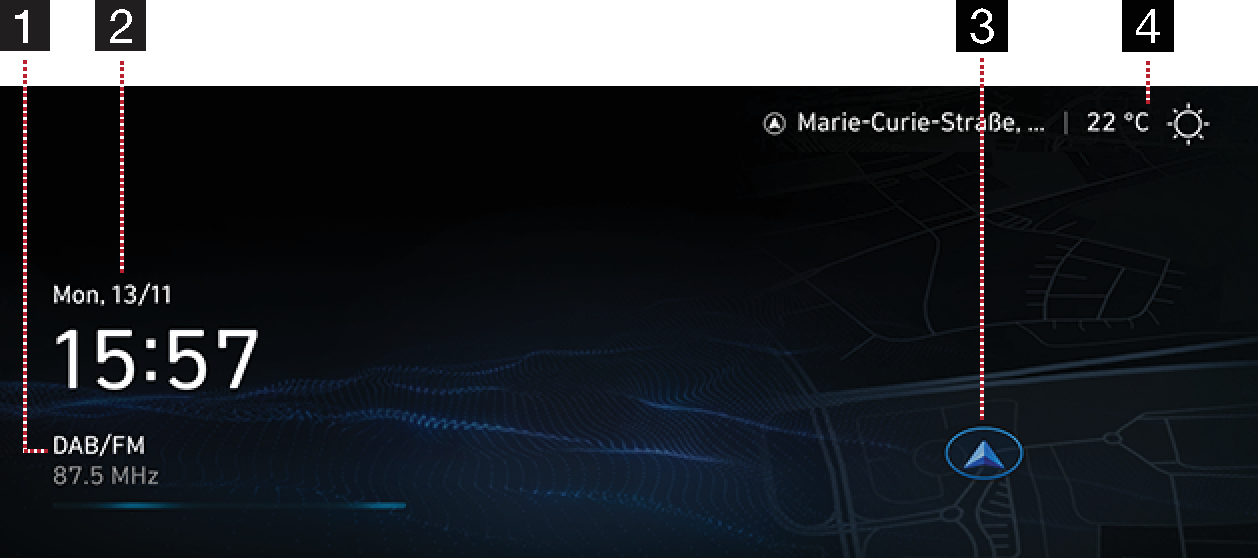
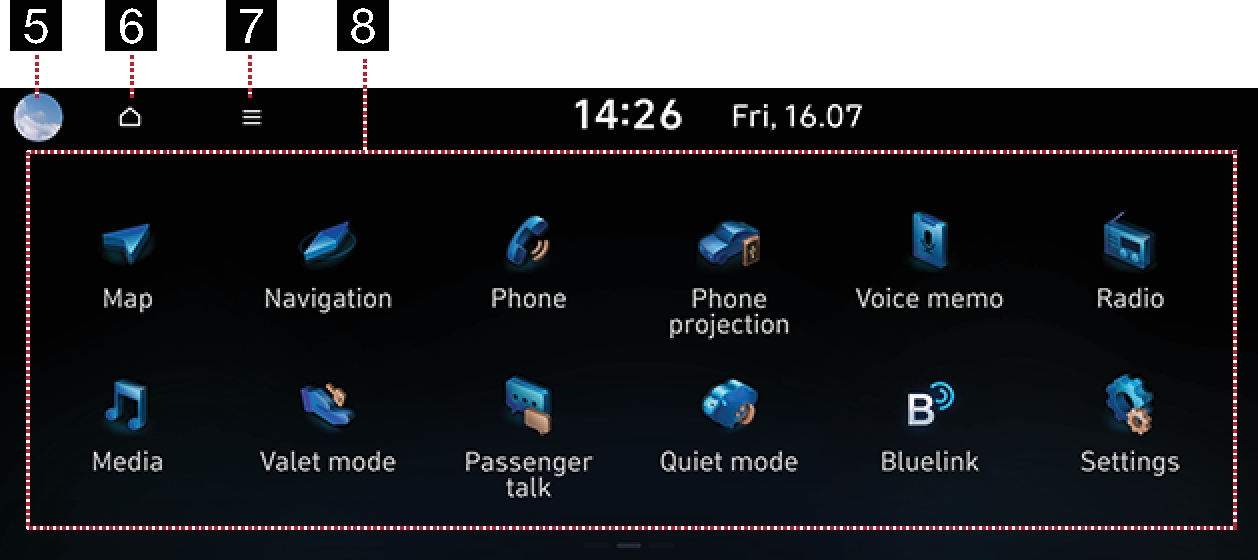
-
Informació de la ràdio i del contingut multimèdia
Mostra informació de la ràdio i del contingut multimèdia. Va a la pantalla multimèdia actual.
-
Rellotge
-
Mostra la data i l'hora.
-
Va a la pantalla de configuració de Date/Time.
-
-
Vista de la navegació
Proporciona una vista breu del mapa de navegació i de la pantalla de la ruta. Va a la pantalla del mapa.
-
Temps i temperatura (si s’inclou)
Mostra el temps i la temperatura en temps real. Va a la pantalla d’informació sobre el temps.
-
Perfil d’usuari (si s’inclou)
Premeu-lo per anar a Profile settings i canviar d’usuari.
-
PANTALLA D’INICI
Va a la primera pàgina de la pantalla d’inici.
-
Menú
-
Premeu Display Off per apagar la pantalla.
-
Premeu Edit Home icons per editar les icones de la pantalla d’inici.
-
Premeu Manual > Home screen per accedir al codi QR del manual web.
-
-
Tots els menús
Desplaceu la pantalla d’inici de manera lateral per accedir a tots els elements del menú del sistema.
-
EV (només per a vehicles EV): Va al menú EV.
-
Hybrid (només per a vehicles HEV): Va al menú Hybrid (vehicle elèctric híbrid).
-
PHEV (només per a vehicles PHEV): Va al menú PHEV (vehicle híbrid endollable).
-
Bluelink (si s’inclou): Va al menú Bluelink.
-
Phone: Fa funcionar el mans lliures per Bluetooth.
-
Hyundai LIVE (si s’inclou): Va al menú Hyundai LIVE.
-
Quiet Mode (si s’inclou): Va al menú Quiet Mode.
-
Media: Passa al mode del darrer suport reproduït.
-
Voice memo: Va al menú Voice memo.
-
Radio: Passa al mode de la darrera ràdio reproduïda.
-
Map: Mostra la pantalla del mapa de la posició actual.
-
Settings: Va al menú Settings.
-
Navigation: Va al menú Navigation.
-
Notifications (si s’inclou): Va al menú Notifications.
-
Valet mode (si s’inclou): Va al menú Valet mode.
-
Phone projection (si s’inclou): Executa la funció Android Auto o Apple CarPlay (si s’inclou).
-
Passenger talk (si s’inclou): Executa la funció Passenger talk.
-
N Mode (si s’inclou): Va al menú N Mode.
-
Climate (si s’inclou): Va al menú Climate.
-
Passenger view (si s’inclou): Executa la funció Passenger view.
-
Memory seat configurations (si s’inclou): Va al menú Memory seat configurations.
-
Warmer/Ventilation (si s’inclou): Va al menú Warmer/Ventilation.
-
Manual: Va a la pàgina del codi QR per accedir al manual i consultar-hi les característiques.
-
PASSENGER AIR BAG (si s’inclou): Va a la pantalla de configuració del coixí de seguretat de l’acompanyant.
-
-
Premeu [
 ] > Edit Home icons.
] > Edit Home icons.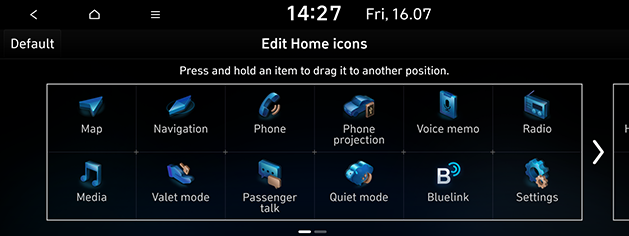
-
Seleccioneu un element del menú de la llista i, a continuació, arrossegueu-lo i deixeu-lo anar al lloc desitjat.
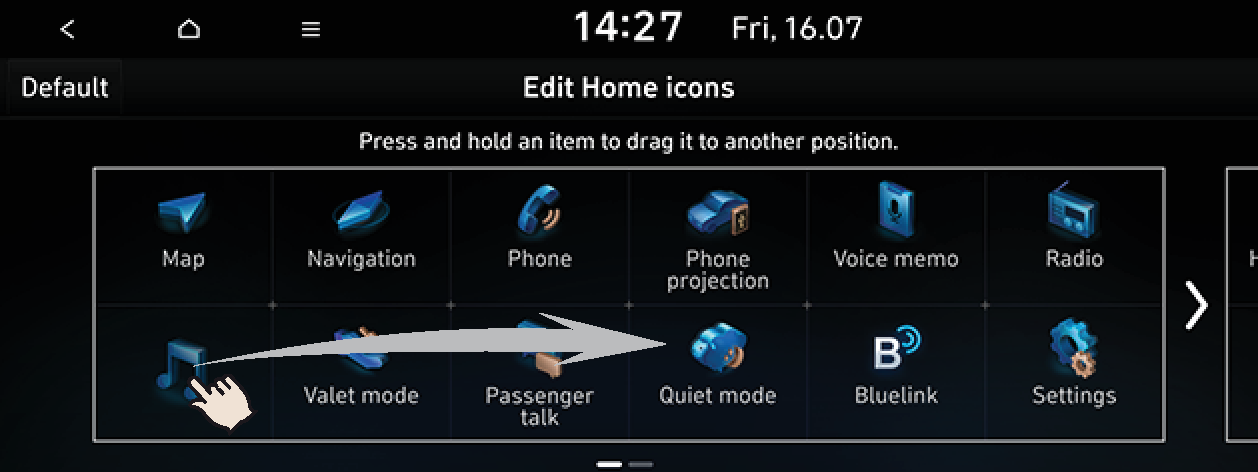
-
Premeu [
 ] a la pantalla.
] a la pantalla.
Premeu Default per restablir totes les icones de la pantalla d’inici.
Aquesta funció s’utilitza per configurar l’element que es mostrarà al costat dret de la pantalla mitjançant la col·locació d’una marca de selecció al menú desplegable.
-
Premeu [
 ] a la pantalla del submenú.
] a la pantalla del submenú.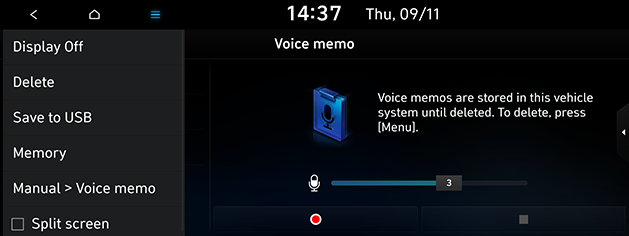
-
Premeu Split screen.
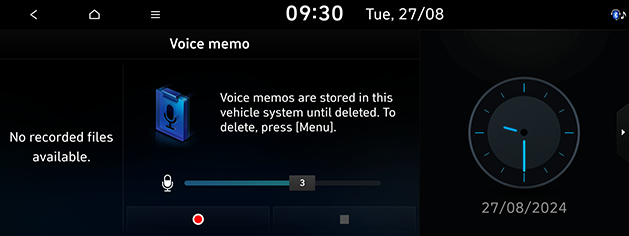
-
Podeu seleccionar un element arrossegant-lo cap avall o cap amunt a la pantalla dividida.
-
Podeu seleccionar el menú on vulgueu configurar l’opció de la pantalla dividida a SETUP > Theme/Layout > Split screen.
-
Podeu activar/desactivar la funció de dividir la pantalla prement [
 ]/[
]/[ ] al costat dret de la pantalla.
] al costat dret de la pantalla.
Quan premeu el botó per engegar el motor o col·loqueu la clau de contacte en posició ON/ACC ON, el suport d’origen que vau reproduir l’última vegada es reproduirà automàticament.
Podeu activar o desactivar aquesta funció a SETUP > General > Media settings.
Configuració de la pantalla d’inici (Tipus B ECO)
L’usuari pot configurar el menú detallat de cada disposició. Els elements configurables poden variar en funció del model i les especificacions.
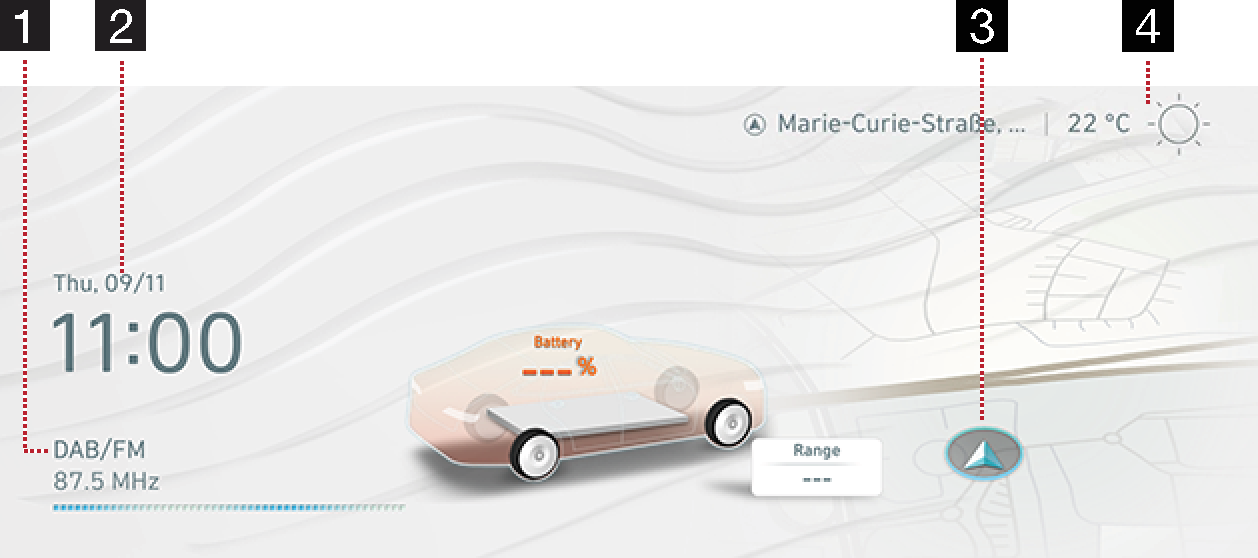
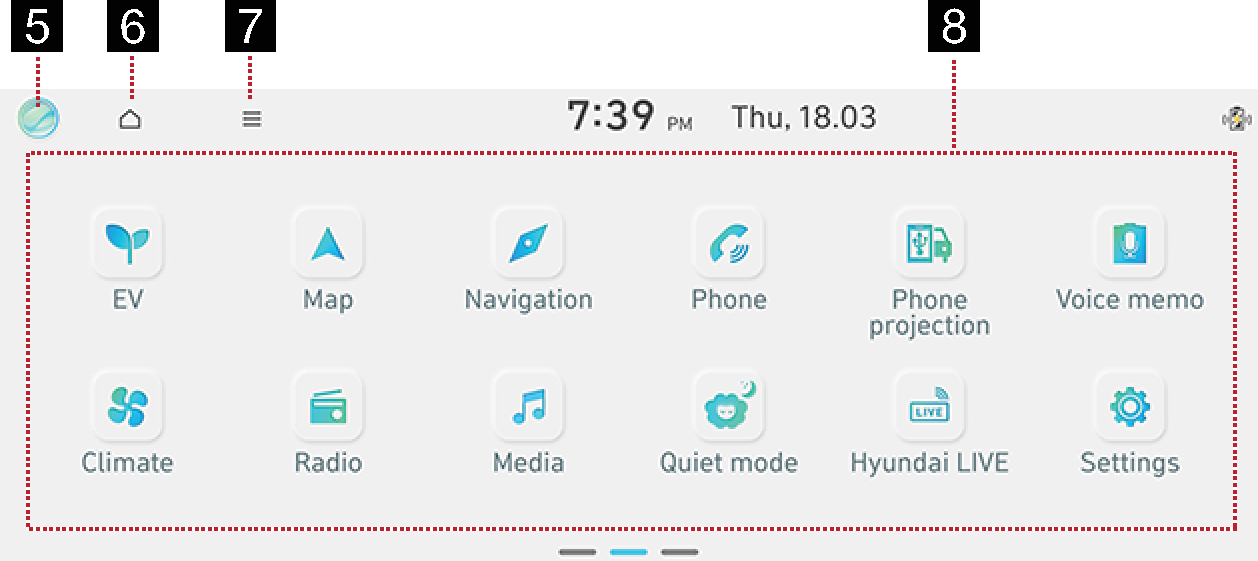
-
Informació de la ràdio i del contingut multimèdia
Mostra informació de la ràdio i del contingut multimèdia. Va a la pantalla multimèdia actual.
-
Rellotge
-
Mostra la data i l'hora.
-
Va a la pantalla de configuració de Date/Time.
-
-
Vista de la navegació
Proporciona una vista breu del mapa de navegació i de la pantalla de la ruta. Va a la pantalla del mapa.
-
Temps i temperatura (si s’inclou)
Mostra el temps i la temperatura en temps real. Va a la pantalla d’informació sobre el temps.
-
Perfil d’usuari (si s’inclou)
Premeu-lo per anar a Profile settings i canviar d’usuari.
-
PANTALLA D’INICI
Va a la primera pàgina de la pantalla d’inici.
-
Menú
-
Premeu Display Off per apagar la pantalla.
-
Premeu Edit Home icons per editar les icones de la pantalla d’inici.
-
Premeu Manual > Home screen per accedir al codi QR del manual web.
-
-
Tots els menús
Desplaceu la pantalla d’inici de manera lateral per accedir a tots els elements del menú del sistema.
-
EV (només per a vehicles EV): Va al menú EV.
-
Hybrid (només per a vehicles HEV): Va al menú Hybrid (vehicle elèctric híbrid).
-
PHEV (només per a vehicles PHEV): Va al menú PHEV (vehicle híbrid endollable).
-
Bluelink (si s’inclou): Va al menú Bluelink.
-
Phone: Fa funcionar el mans lliures per Bluetooth.
-
Hyundai LIVE (si s’inclou): Va al menú Hyundai LIVE.
-
Quiet Mode (si s’inclou): Va al menú Quiet Mode.
-
Media: Passa al mode del darrer suport reproduït.
-
Voice memo: Va al menú Voice memo.
-
Radio: Passa al mode de la darrera ràdio reproduïda.
-
Map: Mostra la pantalla del mapa de la posició actual.
-
Settings: Va al menú Settings.
-
Navigation: Va al menú Navigation.
-
Notifications (si s’inclou): Va al menú Notifications.
-
Valet mode (si s’inclou): Va al menú Valet mode.
-
Phone projection (si s’inclou): Executa la funció Android Auto o Apple CarPlay (si s’inclou).
-
Passenger talk (si s’inclou): Executa la funció Passenger talk.
-
N Mode (si s’inclou): Va al menú N Mode.
-
Climate (si s’inclou): Va al menú Climate.
-
Passenger view (si s’inclou): Executa la funció Passenger view.
-
Memory seat configurations (si s’inclou): Va al menú Memory seat configurations.
-
Warmer/Ventilation (si s’inclou): Va al menú Warmer/Ventilation.
-
Manual: Va a la pàgina del codi QR per accedir al manual i consultar-hi les característiques.
-
PASSENGER AIR BAG (si s’inclou): Va a la pantalla de configuració del coixí de seguretat de l’acompanyant.
-
-
Premeu [
 ] > Edit Home icons.
] > Edit Home icons.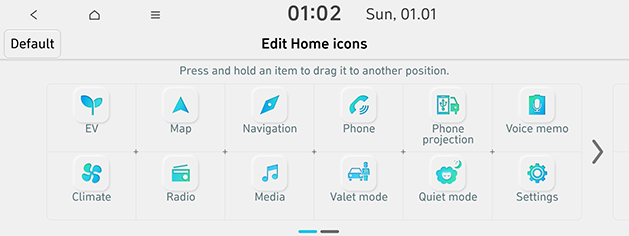
-
Seleccioneu un element del menú de la llista i, a continuació, arrossegueu-lo i deixeu-lo anar al lloc desitjat.
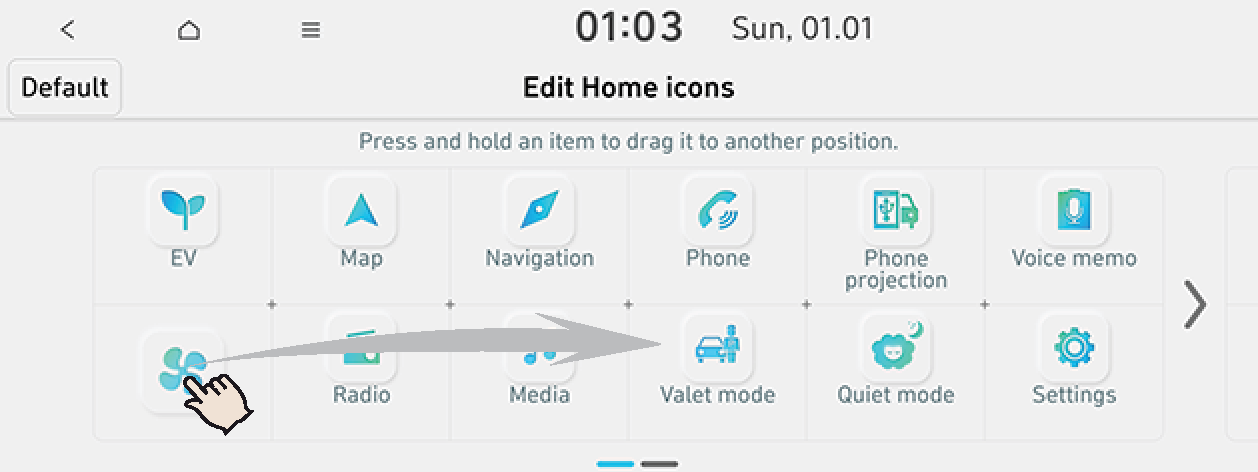
-
Premeu [
 ] a la pantalla.
] a la pantalla.
Premeu Default per restablir totes les icones de la pantalla d’inici.
Aquesta funció s’utilitza per configurar l’element que es mostrarà al costat dret de la pantalla mitjançant la col·locació d’una marca de selecció al menú desplegable.
-
Premeu [
 ] a la pantalla del submenú.
] a la pantalla del submenú.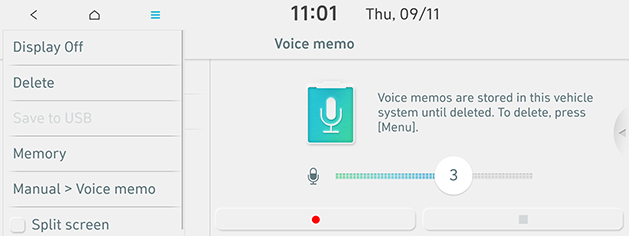
-
Premeu Split screen.
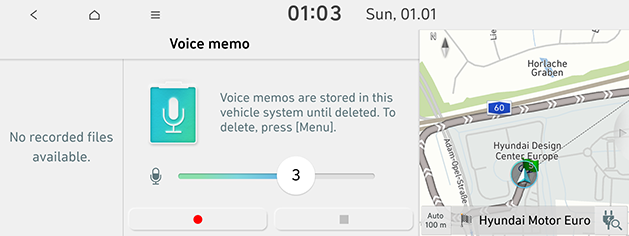
-
Podeu seleccionar un element arrossegant-lo cap avall o cap amunt a la pantalla dividida.
-
Podeu seleccionar el menú on vulgueu configurar l’opció de la pantalla dividida a SETUP > Theme/Layout > Split screen.
-
Premeu [
 ] per cercar estacions de càrrega d’EV.
] per cercar estacions de càrrega d’EV. -
Podeu activar/desactivar la funció de dividir la pantalla prement [
 ]/[
]/[ ] al costat dret de la pantalla.
] al costat dret de la pantalla.
Quan premeu el botó per engegar el motor o col·loqueu la clau de contacte en posició ON/ACC ON, el suport d’origen que vau reproduir l’última vegada es reproduirà automàticament.
Podeu activar o desactivar aquesta funció a SETUP > General > Media settings.